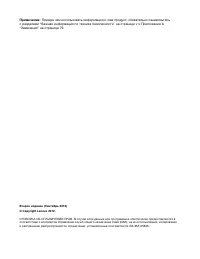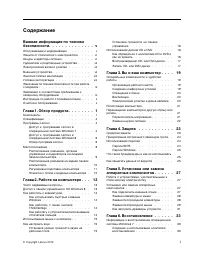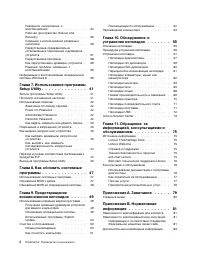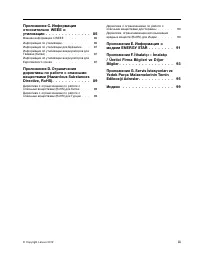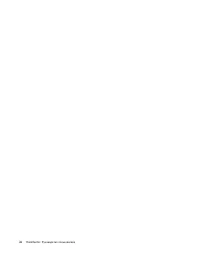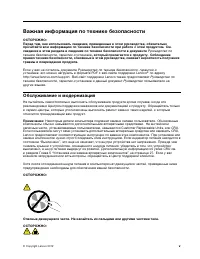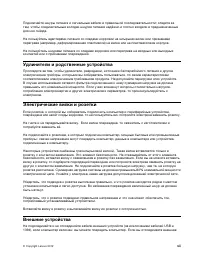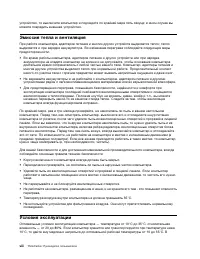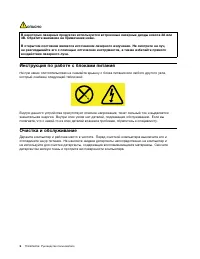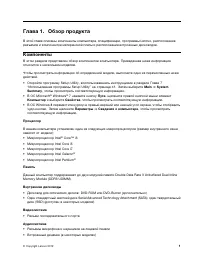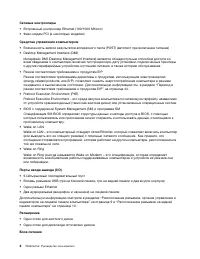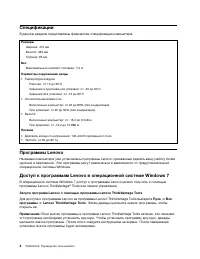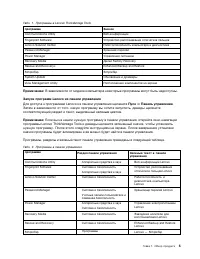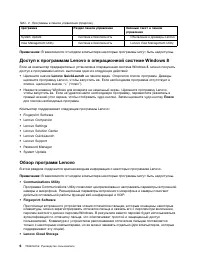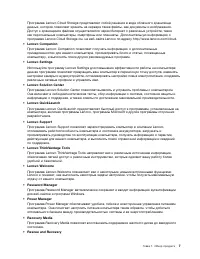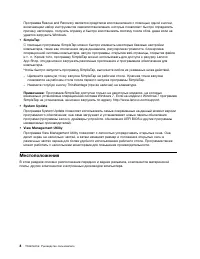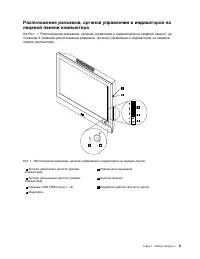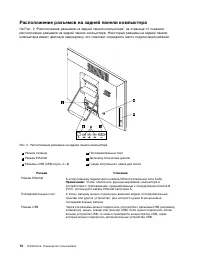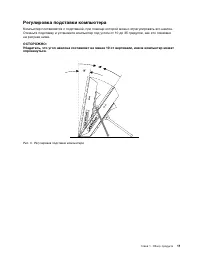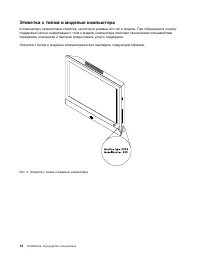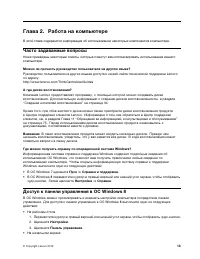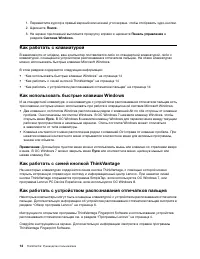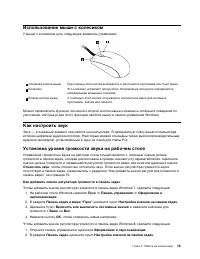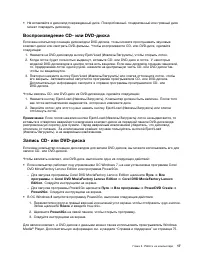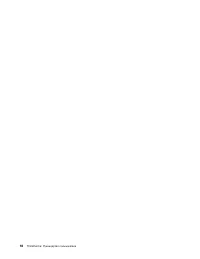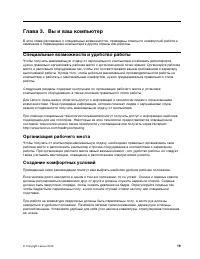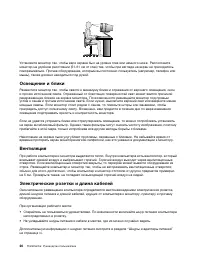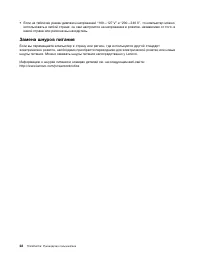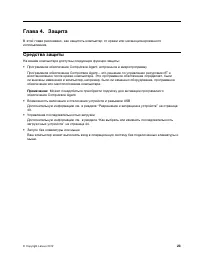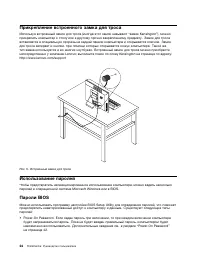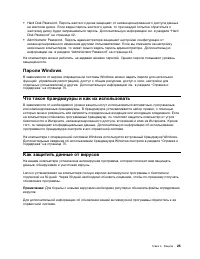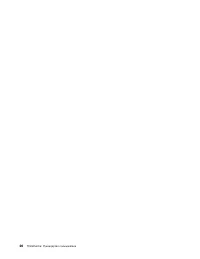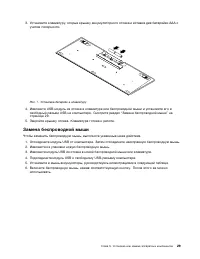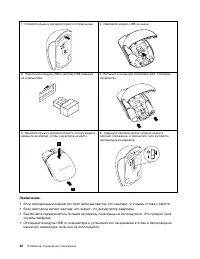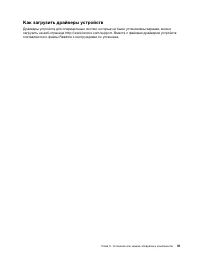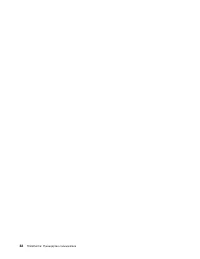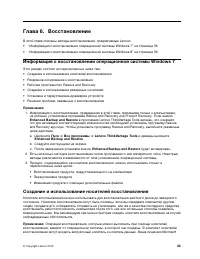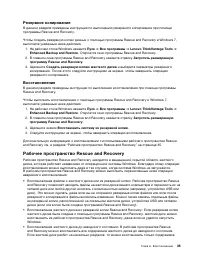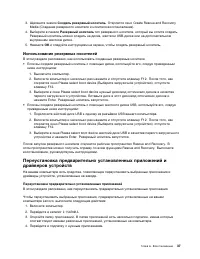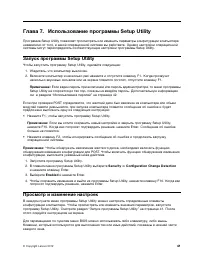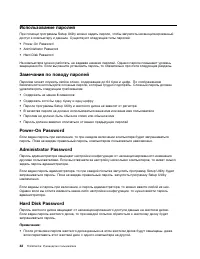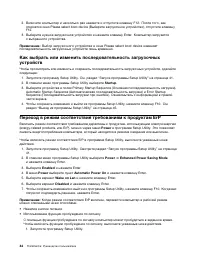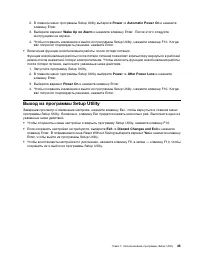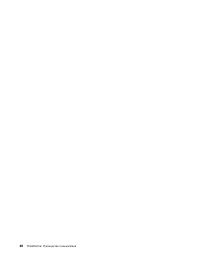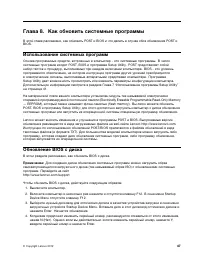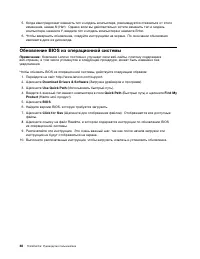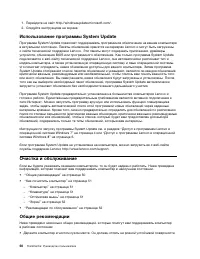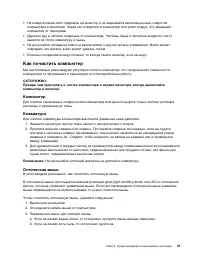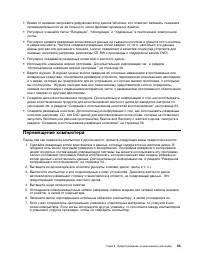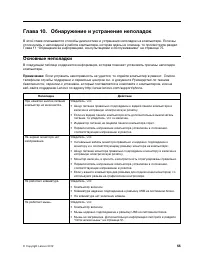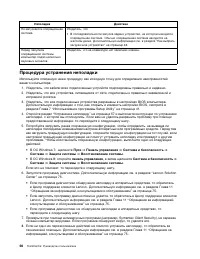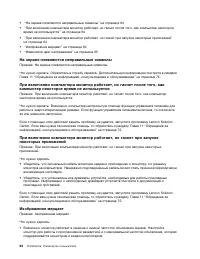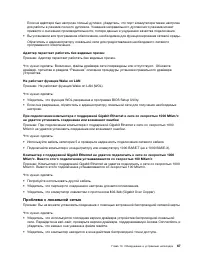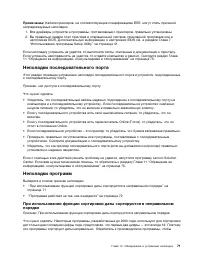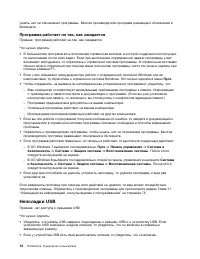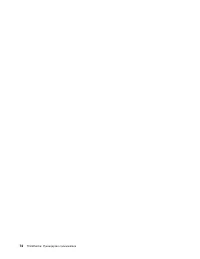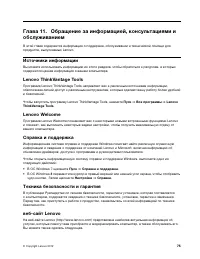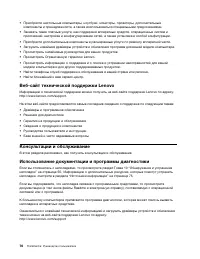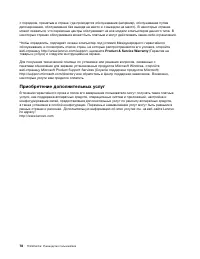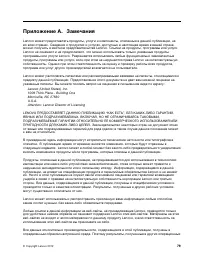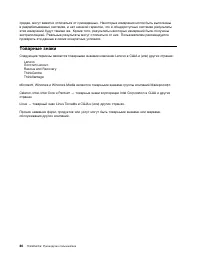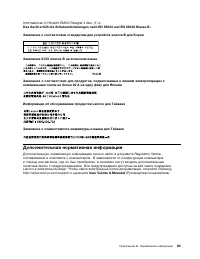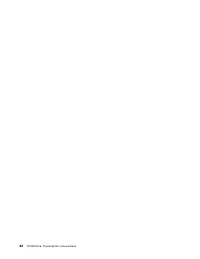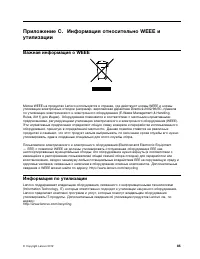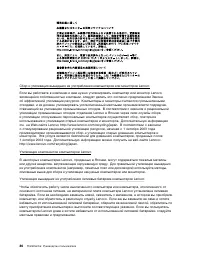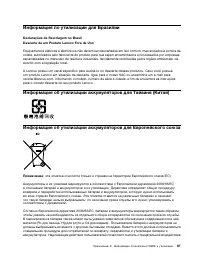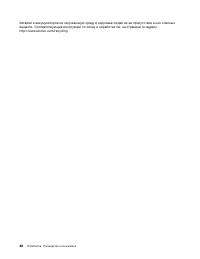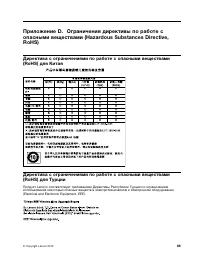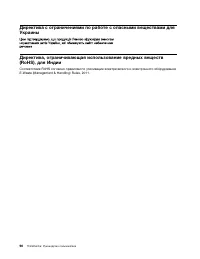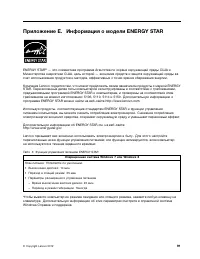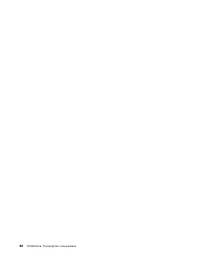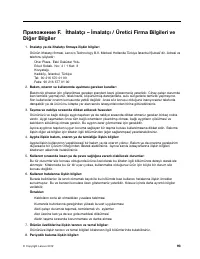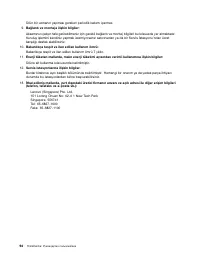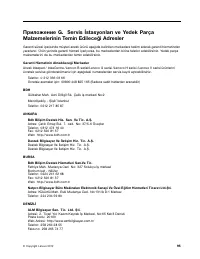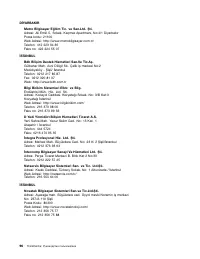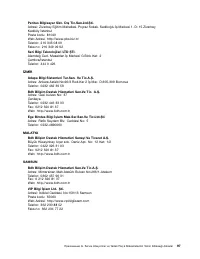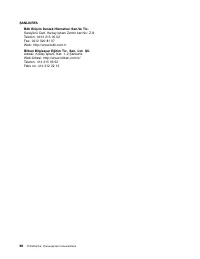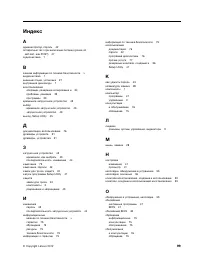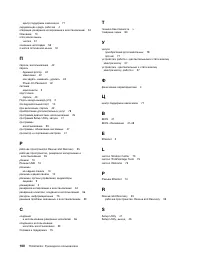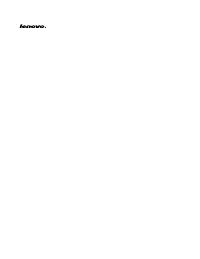Моноблоки Lenovo ThinkCentre M62z - инструкция пользователя по применению, эксплуатации и установке на русском языке. Мы надеемся, она поможет вам решить возникшие у вас вопросы при эксплуатации техники.
Если остались вопросы, задайте их в комментариях после инструкции.
"Загружаем инструкцию", означает, что нужно подождать пока файл загрузится и можно будет его читать онлайн. Некоторые инструкции очень большие и время их появления зависит от вашей скорости интернета.
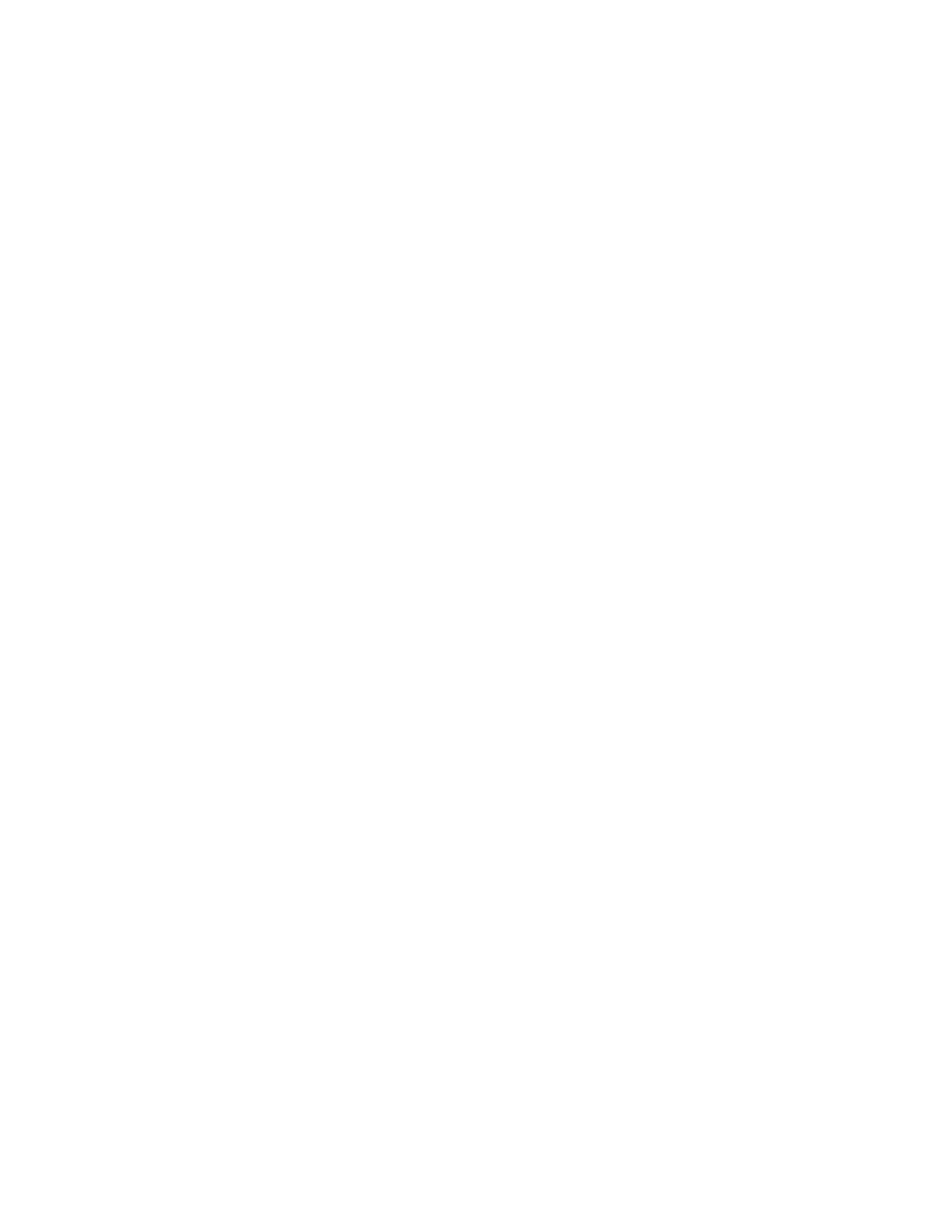
Резервное копирование
В данном разделе приведены инструкции по выполнению резервного копирования при помощи
программы Rescue and Recovery.
Чтобы создать резервную копию данных с помощью программы Rescue and Recovery в Windows 7,
выполните указанные ниже действия.
1. На рабочем столе Windows нажмите
Пуск
➙
Все программы
➙
Lenovo ThinkVantage Tools
➙
Enhanced Backup and Restore
. Откроется окно программы Rescue and Recovery.
2. В главном окне программы Rescue and Recovery нажмите стрелку
Запустить расширенную
программу Rescue and Recovery
.
3. Щелкните
Создать резервную копию жесткого диска
и выберите параметры резервного
копирования. После этого следуйте инструкциям на экране, чтобы завершить операцию
резервного копирования.
Восстановление
В данном разделе приведены инструкции по выполнению восстановления при помощи программы
Rescue and Recovery.
Чтобы выполнить восстановление с помощью программы Rescue and Recovery в Windows 7,
выполните указанные ниже действия.
1. На рабочем столе Windows нажмите
Пуск
➙
Все программы
➙
Lenovo ThinkVantage Tools
➙
Enhanced Backup and Restore
. Откроется окно программы Rescue and Recovery.
2. В главном окне программы Rescue and Recovery нажмите стрелку
Запустить расширенную
программу Rescue and Recovery
.
3. Щелкните значок
Восстановить систему из резервной копии
.
4. Следуйте инструкциям на экране, чтобы завершить операцию восстановления.
Дополнительную информацию о восстановлении с использованием рабочего пространства Rescue
and Recovery см. в разделе “Рабочее пространство Rescue and Recovery” на странице 35.
Рабочее пространство Rescue and Recovery
Рабочее пространство Rescue and Recovery находится в защищенной скрытой области жесткого
диска, которая работает независимо от операционной системы Windows. Благодаря этому операции
восстановления можно выполнять даже в тех случаях, когда система Windows не запускается.
В рабочем пространстве Rescue and Recovery можно выполнить перечисленные ниже операции
аварийного восстановления.
• Восстановление файлов с жесткого диска или из резервной копии: Рабочее пространство Rescue
and Recovery позволяет находить файлы на жестком диске вашего компьютера и переносить их на
сетевой диск или любой другой носитель с возможностью записи (например, устройство USB или
диск). Это можно сделать, даже если вы не сохранили резервные копии файлов или если после
резервного копирования в файлы вносились изменения. Можно также извлечь отдельные файлы
из резервной копии, расположенной на локальном жестком диске, устройстве USB или сетевом
диске (если эта копия была создана программой Rescue and Recovery).
• Восстановление жесткого диска из резервной копии Rescue and Recovery: Если резервная копия
жесткого диска была создана с помощью программы Rescue and Recovery, жесткий диск можно
восстановить из рабочего пространства Rescue and Recovery, даже если не удается запустить
Windows.
• Восстановление жесткого диска до заводского состояния: В рабочем пространстве Rescue
and Recovery можно восстановить все содержимое жесткого диска до заводского состояния.
Если жесткий диск разбит на несколько разделов, то можно восстановить только содержимое
Глава 6. Восстановление
35
Содержание
- 3 Содержание
- 7 Важная информация по технике безопасности; Обслуживание и модернизация
- 8 Защита от статического электричества; Шнуры и адаптеры питания
- 10 Эмиссия тепла и вентиляция; Условия эксплуатации
- 11 Замечания по технике безопасности при работе с модемом; Заявление о соответствии требованиям к лазерному оборудованию
- 12 Инструкция по работе с блоками питания
- 13 Глава 1. Обзор продукта; Компоненты
- 16 Спецификации; Программы Lenovo
- 18 Доступ к программам Lenovo в операционной системе Windows 8; Обзор программ Lenovo
- 20 Местоположения
- 22 Расположение разъемов на задней панели компьютера
- 23 Регулировка подставки компьютера
- 24 Этикетка с типом и моделью компьютера
- 25 Глава 2. Работа на компьютере; Часто задаваемые вопросы; Доступ к панели управления в ОС Windows 8
- 26 Как работать с клавиатурой; Как работать с синей кнопкой ThinkVantage
- 27 Использование мыши с колесиком; Как настроить звук
- 31 Глава 3. Вы и ваш компьютер; Специальные возможности и удобство работы
- 33 Регистрация компьютера; Перемещение компьютера в другую страну или регион; Переключатель напряжения
- 34 Замена шнуров питания
- 35 Средства защиты
- 36 Прикрепление встроенного замка для троса; Использование паролей
- 39 Глава 5. Установка или замена аппаратных компонентов; Установка или замена аппаратных компонентов
- 40 Замена клавиатуры и мыши; Замена беспроводной клавиатуры
- 41 Замена беспроводной мыши
- 43 Как загрузить драйверы устройств
- 45 Глава 6. Восстановление; Информация о восстановлении операционной системы Windows 7
- 46 Создание носителей восстановления; Использование носителей восстановления; Резервное копирование и восстановление
- 47 Рабочее пространство Rescue and Recovery
- 48 Создание и использование резервных носителей; Создание резервных носителей
- 49 Использование резервных носителей
- 50 Переустановка программ
- 51 Как переустановить драйверы устройств; Информация о восстановлении операционной системы Windows 8
- 53 Глава 7. Использование программы Setup Utility; Запуск программы Setup Utility; Просмотр и изменение настроек
- 55 Как выбрать загрузочное устройство
- 56 Переход в режим соответствия требованиям к продуктам ErP
- 57 Выход из программы Setup Utility
- 59 Глава 8. Как обновить системные программы; Использование системных программ
- 60 Обновление BIOS из операционной системы
- 61 Глава 9. Предотвращение возникновения неполадок; Использование новейших версий программ
- 63 Как почистить компьютер; Компьютер
- 64 Экран; Рекомендации по обслуживанию
- 65 Перемещение компьютера
- 67 Глава 10. Обнаружение и устранение неполадок; Основные неполадки
- 68 Процедура устранения неполадки
- 69 Нет звука в Windows
- 70 Работает только одна колонка
- 71 Нет звука в приложениях или играх DOS; Неполадки CD-дисководов; Не удается обратиться к CD- или DVD-диску
- 72 Неполадки DVD-дисководов; Черный экран вместо DVD-видео
- 73 Сильно замедленное или неровное воспроизведение; Появляется сообщение Неправильный диск или диск не найден; Периодически возникающие неполадки
- 74 Неполадки клавиатуры, мыши или манипулятора; Все или некоторые клавиши клавиатуры не работают
- 75 Неполадки монитора
- 77 Изменился цвет изображения; Неполадки сети
- 78 Неполадки Ethernet
- 79 Проблема с локальной сетью
- 80 Проблема с беспроводной глобальной сетью; Неполадки опций; Вновь установленная опция не работает
- 81 Низкая производительность и зависания; Недостаточно свободного места на жестком диске
- 82 Слишком много фрагментированных файлов; Неполадки принтера
- 84 Программа работает не так, как ожидается; Неполадки USB
- 85 Lenovo Solution Center
- 87 Lenovo Welcome; Техника безопасности и гарантия
- 89 Как обратиться за обслуживанием; Прочие услуги
- 90 Приобретение дополнительных услуг
- 91 Приложение A. Замечания
- 92 Товарные знаки
- 93 Приложение B. Нормативная информация; Замечания по классификации для экспорта
- 95 Дополнительная нормативная информация
- 99 Информация по утилизации для Бразилии; Информация об утилизации аккумуляторов для Тайваня (Китай)
- 103 Приложение E. Информация о модели ENERGY STAR
- 111 Индекс